Uso il mio Nintendo Switch originale da circa 2 anni ormai e, recentemente, mentre mi godo una sessione di gioco del fine settimana con i miei colleghi, il mio Switch ha smesso di essere visualizzato sul display.
Dopo aver controllato i cavi, il dock e lo Switch, non c'erano danni visibili che avrebbero potuto causare il problema che ha lasciato me e i miei colleghi in un solco.
Alla fine, dopo un po' di ricerche e contattando il mio GameStop locale dove ho acquistato il dispositivo, ho capito cosa non andava.
Ho scoperto che il cavo sostitutivo HDMI che avevo acquistato qualche giorno fa era uno standard di conformità HDMI più vecchio rispetto a ciò che supporta ufficialmente Nintendo Switch.
Quindi, dopo un altro rapido viaggio al mio GameStop locale, sono stato in grado di correggere il mio problema, ma nel frattempo mi sono reso conto che c'erano molte ragioni che avrebbero potuto causare questo problema.
Se il tuo Nintendo Switch non si collega alla TV, controlla i cavi HDMI e la loro compatibilità. È anche importante controllare se lo Switch è collegato correttamente al dock e utilizzare solo hardware ufficiale per il tuo dispositivo.
Visiterò anche altri metodi come aggiornamenti software e spegnimento e riaccensione del dispositivo per risolvere il problema.
Controlla il tuo cavo HDMI


La prima cosa da verificare se il cavo HDMI non si collega alla TV è il cavo HDMI.
Assicurati che il cavo non sia danneggiato alle estremità del connettore e controlla se uno qualsiasi dei pin è danneggiato.
Inoltre, puoi anche controllare le porte sul dock di Nintendo Switch e sulla TV per assicurarti che non siano danneggiate.
Se il cavo è danneggiato e devi sostituirlo, assicurati che sia un cavo HDMI 1.4 o uno standard superiore e assicurati anche che sia di alta qualità.
Se hai una versione OLED dello Switch, tuttavia, avrai bisogno di un cavo HDMI 2.0 poiché il dispositivo supporta l'HDR.
Collega il Nintendo Switch alla TV e controlla che il nuovo cavo funzioni come dovrebbe.
Tuttavia, se il cavo HDMI non causava il problema, continua a leggere per ulteriori soluzioni.
Riavvia la TV


A volte potrebbe essere solo un semplice bug che causa il problema e la maggior parte delle volte può essere risolto semplicemente riavviando il dispositivo.
In questo caso, scollega il cavo HDMI dalla TV e da Nintendo Switch e riavvia la TV. Per buona misura, riavvia anche il tuo Nintendo Switch.
Una volta riavviati i dispositivi, vai avanti e collega il cavo HDMI dallo Switch alla TV e il tuo display dovrebbe funzionare ora.
Se ancora non funziona, potrebbe essere necessario verificare se è selezionato l'input corretto.
Controlla se la tua TV è sull'ingresso destro
Poiché la maggior parte dei televisori moderni ha più metodi di input, comprese anche più porte HDMI, potresti essere sull'input sbagliato sulla tua TV, motivo per cui il tuo display Switch non viene visualizzato.
Fare clic sul pulsante 'Sorgente' o 'Ingresso' sul telecomando della TV e scorrere le opzioni HDMI fino a quando non viene visualizzato il display.
Questo è un errore comune che molti di noi fanno e se la tua TV ha la possibilità di rinominare gli ingressi, puoi etichettarli ciascuno per dispositivi diversi in modo da non dover scorrere tutti gli ingressi ogni volta che vuoi trovare il tuo interruttore.
Verifica se il Dock e l'adattatore sono compatibili
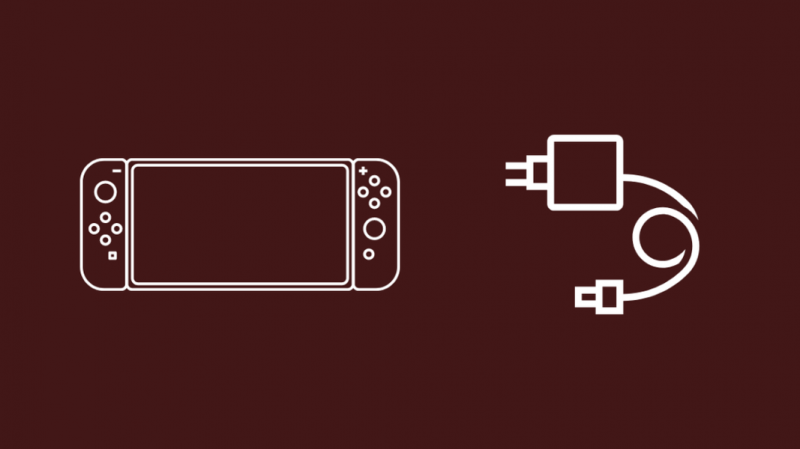
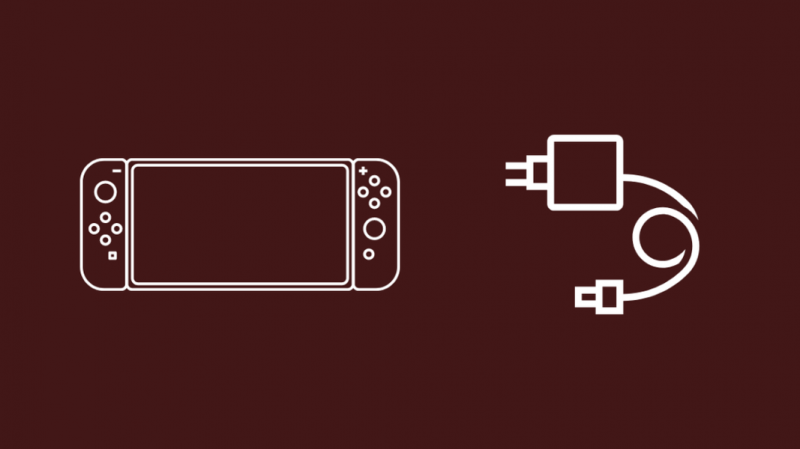
Se utilizzi un adattatore o un extender HDMI per collegare il dock e la TV, dovresti verificare se il dock è compatibile con l'adattatore.
Assicurati che l'adattatore funzioni su standard HDMI più recenti come HDMI 1.4 o superiori poiché qualsiasi cosa inferiore a questo non supporterà il dock Nintendo Switch.
Allo stesso modo, il cavo e l'adattatore devono supportare HDMI 2.0 se stai cercando di collegare un Nintendo Switch OLED.
Ciò è dovuto alle varie tecnologie supportate da ciascuna versione di HDMI, quindi sebbene le porte e i cavi HDMI più recenti siano compatibili con le versioni precedenti, non sarà possibile utilizzare cavi HDMI più recenti con adattatori o porte precedenti.
Riposiziona il tuo Nintendo Switch nel Dock
Se hai provato tutti i metodi sopra e il tuo Switch non viene ancora visualizzato sulla TV, prova a riposizionare lo Switch nel dock.
Ci sono possibilità che il dispositivo non sia posizionato correttamente nel dock, il che può impedire ad alcuni pin del connettore di non connettersi allo Switch stesso.
Mentre riposiziona lo Switch, dai un'occhiata e assicurati che la porta di connessione del tuo dock non sia danneggiata o sfilacciata.
In tal caso, potresti dover considerare l'acquisto di un nuovo dock, ma se un dock non è un requisito, puoi sempre utilizzare un cavo da USB-C a HDMI per collegare direttamente Switch e TV, bypassando così la necessità del dock .
Prova a staccare i tuoi Joy-Contro


Questa soluzione non deve necessariamente funzionare, ma ci sono stati casi in cui ha funzionato per risolvere il problema del display.
Puoi staccare i Joy-Cons da Nintendo Switch e questo potrebbe risolvere il problema del display non funzionante.
Ciò è generalmente causato da una mancanza di alimentazione/messa a terra che impedisce un'erogazione di energia sufficiente al dock per lo Switch stesso insieme ai Joy-Contro.
Puoi metterti in contatto con il tuo elettricista locale per dare un'occhiata e vedere se il problema può essere risolto in modo da poter utilizzare il tuo dispositivo come previsto.
Usa solo accessori Nintendo ufficiali
Nintendo afferma che il loro hardware dovrebbe essere utilizzato solo con i loro accessori e potrei essere d'accordo con loro.
Sebbene sia facile procurarsi accessori di terze parti per il tuo Nintendo Switch, l'hardware proprietario e di terze parti con licenza viene fornito con il supporto Nintendo, utile in caso di richieste di garanzia e riparazioni.
Inoltre, il sigillo di garanzia della qualità di Nintendo è stato stampato sui loro prodotti per decenni, grazie alla loro promessa di fornire solo prodotti della massima qualità ai propri clienti.
Questo è anche il motivo per cui Nintendo fornisce tutti gli accessori da dock, cavi, adattatori e sostituzioni joy-con direttamente dal proprio negozio.
Quindi, se stai sostituendo l'hardware sul tuo Switch, ti consigliamo vivamente di acquistarli direttamente da Nintendo.
Verificare la presenza di un aggiornamento software
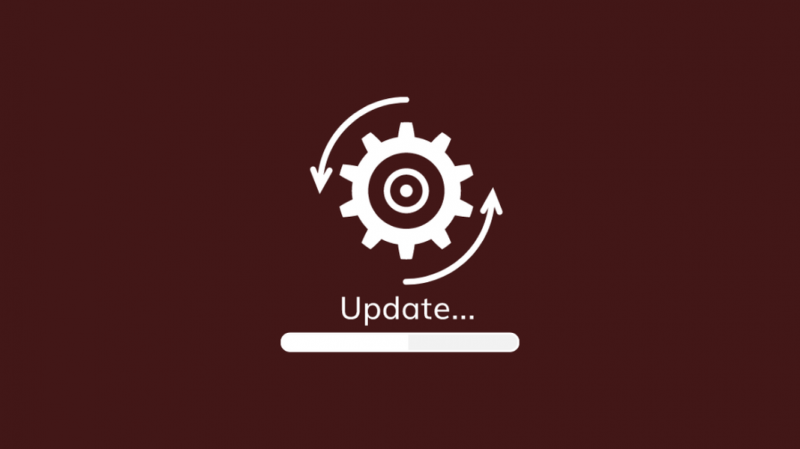
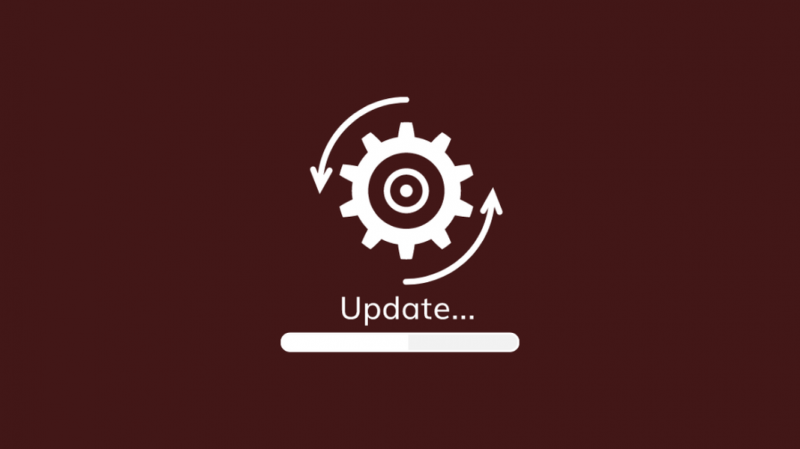
Gli aggiornamenti software sono un altro motivo per cui possono sorgere problemi come 'display non funzionante'.
Mentre la maggior parte di noi generalmente lascia che i nostri dispositivi si aggiornino automaticamente, è possibile che l'opzione per gli aggiornamenti automatici sia stata disattivata sul tuo dispositivo.
Nella maggior parte dei casi, se acquisti un nuovo gioco e lo installi sul tuo Switch, questo aggiorna automaticamente il tuo sistema, ma in caso contrario, puoi utilizzare i seguenti passaggi per aggiornarlo dal menu delle impostazioni.
- Dal menu 'Home', vai su 'Impostazioni di sistema' in basso a destra.
- Scorri fino alla fine della pagina e fai clic su 'Sistema'.
- Nella schermata di destra, fai clic su 'Aggiornamento del sistema'
Nintendo Switch si collegherà ai server Nintendo, scaricherà tutti gli aggiornamenti disponibili e li installerà sul tuo Switch.
È importante notare che Switch interromperà il download di eventuali aggiornamenti se inizi a giocare.
Spegni e riaccendi il tuo Nintendo Switch
Il ciclo di alimentazione è un altro metodo che puoi provare a risolvere il problema di visualizzazione del tuo Switch.
Spegni semplicemente Nintendo Switch e scollega tutti i cavi dal dispositivo per circa 5 minuti.
Ciò garantisce che tutta la potenza residua nel dispositivo venga completamente scaricata in modo efficace 'spegnendo' completamente il dispositivo.
Fatto ciò, puoi ricollegare l'interruttore alla presa di corrente e alla TV e verificare se il dispositivo ora funziona correttamente.
Switch Lite non è pensato per connettersi a una TV
Se stai utilizzando un Nintendo Switch Lite, è impossibile connettersi a un display esterno indipendentemente dal metodo utilizzato.
Questo perché la porta USB-C sul modello Lite non ha funzionalità di visualizzazione che consentono allo Switch e allo Switch OLED di connettersi tramite dock e altri USB-C per visualizzare le periferiche.
Nintendo Switch Lite è un dispositivo puramente portatile, ma se stai giocando a giochi multiplayer come 'Super Smash Bros' con un altro Nintendo Switch di dimensioni standard, puoi vedere il tuo gioco sulla TV poiché il Nintendo più grande è collegato alla TV.
Conclusione
Se il tuo Nintendo Switch non si collega alla TV, le correzioni menzionate qui dovrebbero sicuramente aiutarti.
Tuttavia, poiché ci sono problemi che possono essere causati da danni al dock e ad altri componenti interni, se nessuna di queste soluzioni ha funzionato, potresti dover contattare un centro di assistenza autorizzato nella tua zona o contattare il supporto di Nintendo squadra.
Se il problema è interno e non può essere risolto, Nintendo sarà in grado di aiutarti con la richiesta della garanzia, o se è al di fuori della finestra di garanzia, ti aiuterà a trovare una sostituzione.
E ricorda di utilizzare solo l'hardware proprietario e di terze parti di Nintendo sul tuo Switch.
Potresti anche divertirti a leggere
- Come collegare Nintendo Switch alla TV senza dock: spiegazione
- Joy-Con sinistro non in carica: come risolvere in pochi secondi
- Come collegare una Wii a una Smart TV: Guida facile
- Il controller PS4 non smette di vibrare: come risolvere in pochi secondi
Domande frequenti
Quale Nintendo Switch è per la TV?
Il Nintendo Switch originale e il Nintendo Switch OLED possono essere collegati a TV e altri display esterni.
Il cavo HDMI per Nintendo Switch è ad alta velocità?
Mentre il modello originale utilizza HDMI 1.4, Nintendo Switch OLED utilizza HDMI 2.0 poiché supporta l'HDR con voci sul supporto 4K in arrivo.
Puoi giocare a Nintendo Switch sulla TV senza un dock?
Se non disponi di un dock, puoi collegare il tuo Switch a una TV utilizzando un cavo da USB-C a HDMI o un adattatore HDMI.
Puoi collegare in modalità wireless un Nintendo Switch a una TV?
Al momento, nessuno dei modelli Nintendo Switch supporta le tecnologie di visualizzazione wireless.
